在word中给十六角星添加红日西斜渐变和三维样式
1、打开word2007,进入其主界面;

2、点击插入,选择形状工具中的十六角星;

3、按下鼠标左键不放,拖动鼠标,画出一个十六角星;

4、点击形状填充,选择渐变下的其他渐变;

5、点击渐变填充,选择红日西斜,点击中心辐射,按确定;
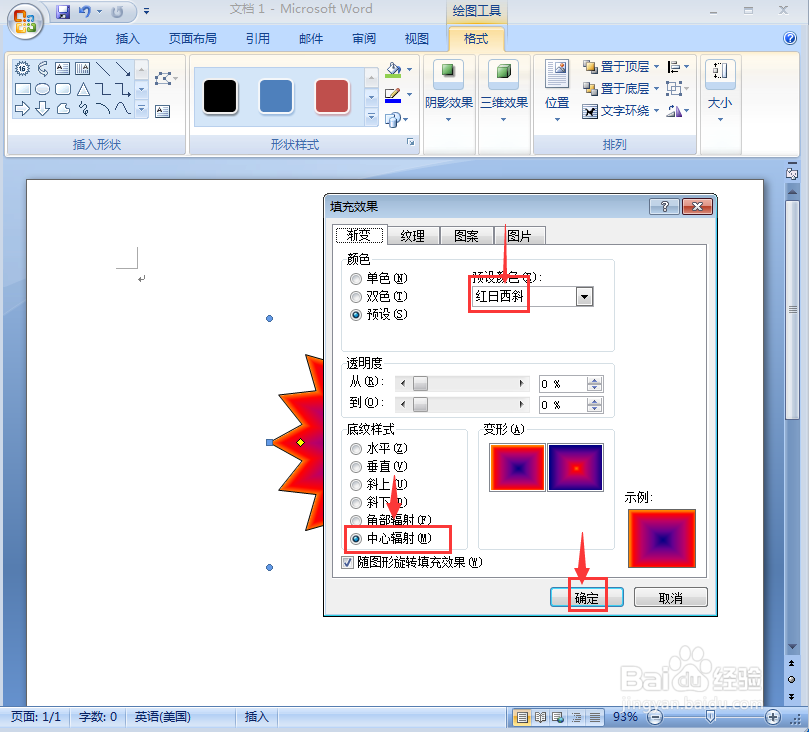
6、点击三维效果,添加阴影样式2;

7、将三维颜色设为紫色;
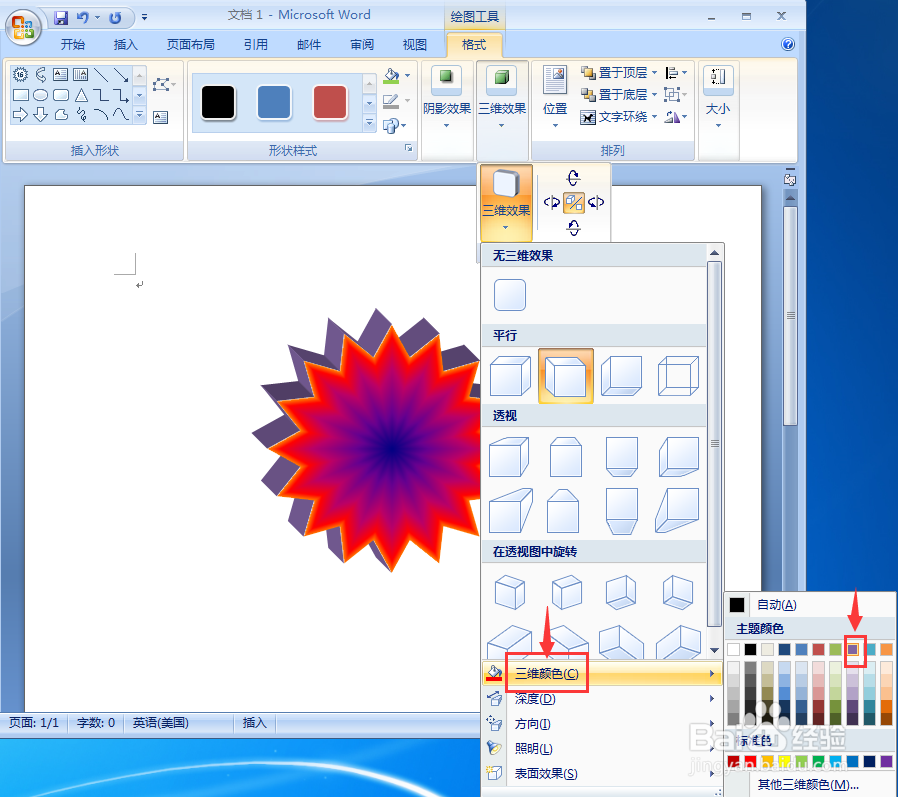
8、我们就给十六角星添加上了红日西斜渐变和三维样式。

声明:本网站引用、摘录或转载内容仅供网站访问者交流或参考,不代表本站立场,如存在版权或非法内容,请联系站长删除,联系邮箱:site.kefu@qq.com。
阅读量:175
阅读量:105
阅读量:174
阅读量:168
阅读量:114